
 es
es  English
English  中國人
中國人  Tiếng Việt
Tiếng Việt  Deutsch
Deutsch  Українська
Українська  Português
Português  Français
Français  भारतीय
भारतीय  Türkçe
Türkçe  한국인
한국인  Italiano
Italiano  Gaeilge
Gaeilge  اردو
اردو  Indonesia
Indonesia  Polski
Polski FreeCap es una aplicación gratuita que permite redirigir conexiones a través de un servidor SOCKS.
De hecho, algunas aplicaciones no pueden conectarse independientemente a la red a través de SOCKS. Este programa mediante un proxy redirige todas las peticiones SOCKS.
Ventajas de las aplicaciones:
La configuración de este programa permitirá trabajar en la red mediante el reenvío de conexiones a través de SOCKS. Esto excluirá la búsqueda de otros programas para trabajar con diferentes servicios. FreeCap simplemente redirige todas las solicitudes de conexión al servidor SOCKS, lo que facilitará enormemente el trabajo y reducirá el tiempo.
Para la instalación, sólo tiene que proporcionar los parámetros necesarios de acceso al proveedor de proxy que se utilizará.
Además FreeCap permite tunelizar la conexión a través de HTTP. ¿Para qué sirve el método CONNECT? Al configurar el programa de inicio del sistema operativo para que se inicie automáticamente, hará que todo el proceso sea más rápido y eficiente.
Una vez finalizada la configuración, ejecute el programa haciendo doble clic desde la ventana principal o desde el menú contextual. A continuación, proceda a añadir una nueva aplicación siguiendo las siguientes recomendaciones.
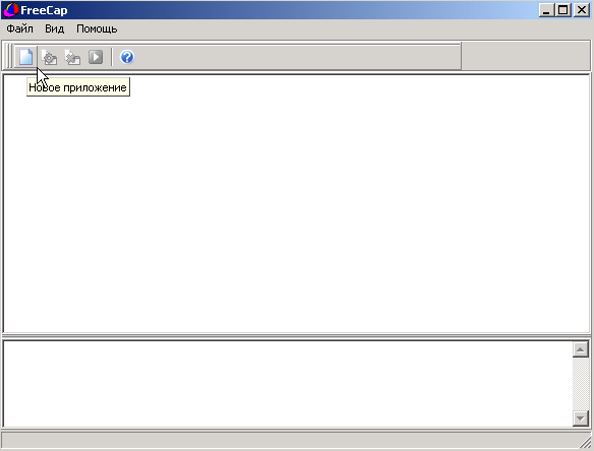
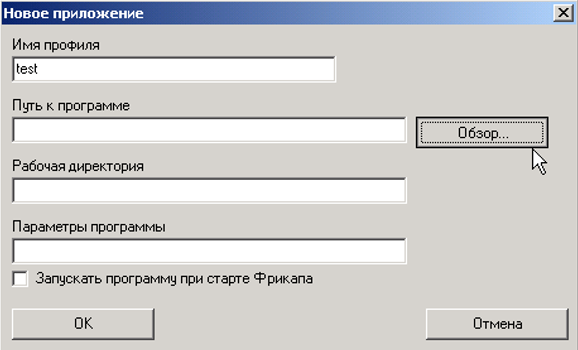
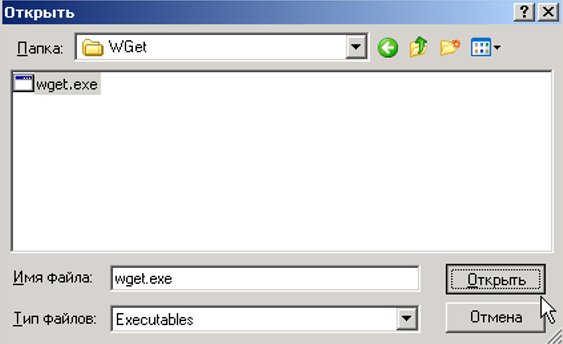
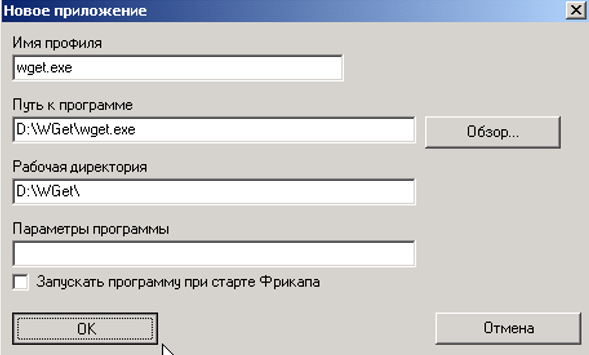
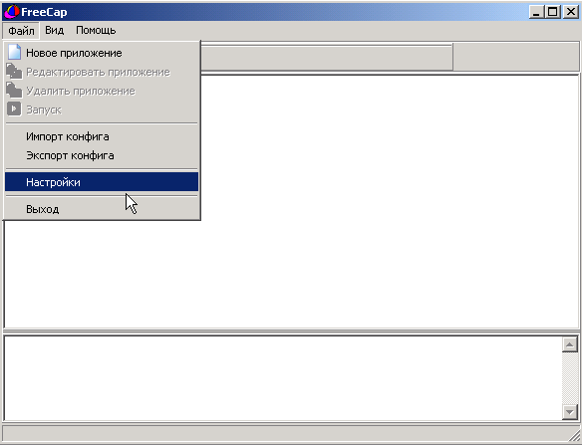
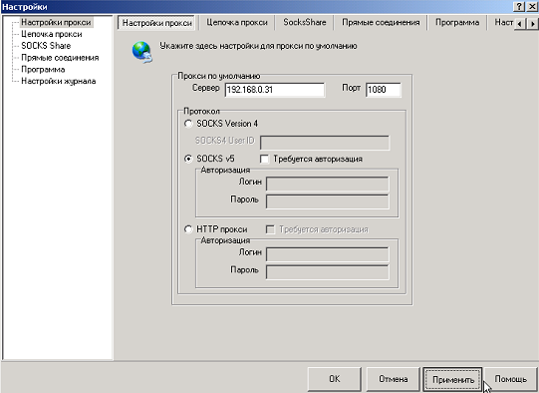
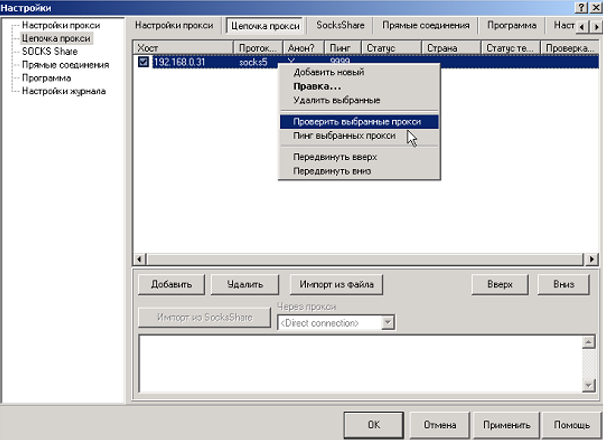
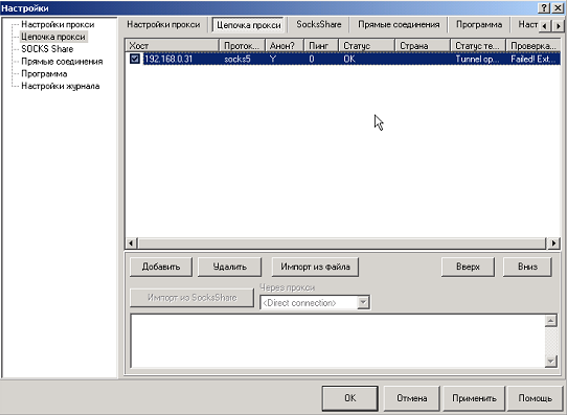
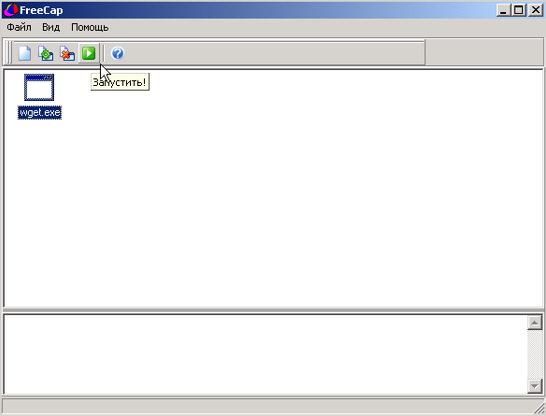
Redireccionamiento a través de FreeCap es fácil de usar, funciona con diferentes sistemas operativos, tiene una interfaz cómoda, que en combinación da al usuario lo principal - la libre circulación en Internet.
Comentarios: 0